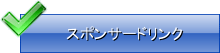フリーソフトナヴィ的パソコン購入ガイド
パソコンで何をするかを纏めておこう
私が現在メインで使用しているパソコンは購入から既に4年以上が経ち外観はかなり古ぼけてきたのですが今の所大きな不満は感じていません。機種は故障時のサポートを重視してエプソンダイレクトのEndeavor Proにしたのですが一度も故障する事無く現在も快調に動いています。CPUはCore i7 860で当時ではそこそこの性能だったのですが現在ではノートパソコンの上位機種に採用されているCPUにも劣る性能となってしまいました。当時は動画編集や変換をする事も多く予算内で高性能を重視して購入したのですが最近では殆どする事が無くなり現在の用途がウェブページの制作と閲覧が中心になったのでまだ何年かは使い続けられそうです。
メイン機の方は置いといてサブ機としてたまに使うノートパソコンは購入から10年近く経ちOSがXPでCPUがCeleron M、メモリが標準256MBに512MB増設と近年のリッチなウェブサイトを閲覧するだけでも辛い性能で、そろそろ買い替えようかと検討しているのですが何を基準にどのようなパソコンを買えばいいかは用途次第だと言えます。例えば動画編集をやるとなるとCPUの性能が重要でパソコン用の3DゲームをやるとなるとCPU以上にビデオカードの性能が重要になります。逆にサイトの閲覧やメール、Officeソフト程度の用途であればわざわざ高いお金を出して高性能なパソコンを購入するのは無駄になるかもしれません。パソコンの購入を検討されている方は、まず用途を明確にする事が的確なパソコン選びの一歩になります。
パソコンの型選び
パソコンには色々な型がありますが大きく分けるとモニタと本体が別々のデスクトップ型、持ち運びも出来るノート型、その中間に位置する一体型、最近流行している屋内でも屋外でも持ち運びが楽なタブレット型の4種類になります。そこで下ではそれぞれの型のメリットとデメリットを纏めてみました。
■デスクトップ型パソコン
屋内でのみ使用するパソコンの標準型。タワー型であればビデオカードや複数のハードディスク(以下HDD)、光学ドライブ、パソコン用テレビチューナーといった様々な機器を内部に増設でき拡張性が高い。スリム型やキューブ型が場所をとらず便利に思えるが電源の容量や内部のスペースが少なく増設出来る機器に制限がある為、場所が確保出来るならタワー型がお勧め。又、特定のパーツが壊れても自分で取り替えるのが容易でモニタやキーボードも好きな物を選べる利点が大きい。但しそれなりの設置場所の確保が必要で複数のケーブルが煩わしい。
■ノート型パソコン
最近はタブレット型パソコンに押され気味ではあるが屋内での持ち運びが必要だったり設置場所に限りがある場合は選択肢に。近年はノート型用のCPUの性能が劇的に良くなったので用途や性能にも依るが処理速度に関してはデスクトップ型と比較しても大きな不満は出ない筈。但し一部の特殊なゲーム用ノートパソコンを除くと3Dの描画性能が弱く3Dゲーム用には向かない。又、画面サイズの関係からイラストの制作や写真画像の編集といったグラフィック関連の作業にも向かない。内部のパーツが故障した場合は自身でパーツを調達して取り替えるのが困難でメーカー修理が異常に高いのが難点。
■一体型パソコン
内部はノート型パソコンと殆ど同じパーツが使われているので性能的にも大差無いが最大の利点として省スペースでありながらノート型よりも大きな画面で使えるのでグラフィック関連の作業もこなせる。又、デスクトップ型のように本体とモニタを繋ぐケーブルやモニタの電源ケーブルも必要無いので周辺もスッキリでデザインもお洒落な物が多い。一体型に否定的な人も多いが私は好き。テレビ機能が付属する物が多く性能の割りに価格が高い印象。デスクトップ型は置けないが大きな画面で作業を行いたい人、又はスタイリッシュな外観、テレビ機能に魅力を感じる人向け。
■タブレット型パソコン
少し前まではAndroidとiPadが主流だったが最近になってWindowsタブレットが続々と発売されるようになり低価格帯のWindowsタブレットに採用されている非力だったAtomもZ3770になってからは快適にWindowsが動作する模様。基本的に屋外に持ち運んで使う事が前提の設計だが一部の機種には専用のドックに接続して外部モニタ出力や複数の外部機器を接続して使う事が出来る物もあり屋内と屋外両方で快適に使える環境を構築出来る。持ち運びが多い場合はノート型よりも有力な選択肢になりそう。但し消耗品のバッテリーを取り替えられない物も多く製品寿命はあまり期待しない方が良い。
パソコンの性能比較
パソコンで何をやるかが明確になっても自分のやりたい事がどのパソコンで快適に出来るかはなかなか解りませんよね。基本的にパソコンで一番重要なのはCPUの性能で、パソコンに搭載されているCPUの性能で何が出来るかが殆ど決まると言っても過言ではありません。そこでCPUの性能を比較するのに便利なサイトを下にいくつか記載しておきます。
上に記載したサイトはCPUに計算処理させて性能を数値化したベンチマークスコアの情報が掲載されています。Hardware-Naviによると私が現在使用しているパソコンのCPUのCore i7 860はスコアが7047で一代前に使用していたデスクトップパソコンに搭載されていたCore 2 Duo E6300のスコアが1537となっており、どの程度性能が一代前より向上したかがイメージしやすくなっています。同じように現在使用しているパソコンと購入候補のパソコンのCPUのスコアを比較してみれば、どの程度の性能差があるのかをイメージしやすいのではないでしょうか。又、同サイトで最近の低価格帯ノートパソコンに採用されているCeleron 1005Mのスコアを調べてみると2616となっておりCore 2 Duoといった旧世代のマルチコアCPUよりもスコアが良く、低価格だからといって一概に低性能とは言い切れないのが解ります。
ただ個人的には重い処理をしている際にターボブーストでCPUクロックを上げる事が出来るCore i7かi5が搭載されたパソコンを購入しておけば今はオーバースペックでも後々必要になる事もありえるので長く使えてお勧めです。それと上の方で書いたように3Dの描画はビデオカードの性能が重要なのですが、ビデオカードの性能を比較するのに便利なサイトも下に記載しておきます。
■Passmark Video Card Benchmarks
他、メモリ(RAM)の容量も作業に影響しますが近年はメモリの価格が大幅に下落した事で十分過ぎるほど大容量のメモリを搭載しているパソコンが多いようです。メモリ容量は多くて損はないにしろ単純に多いから速いという訳ではないので現状は4GB程度あれば大概の用途で足りなくなる事は無いでしょう。又、まだまだ価格が高いのですがHDDよりもSSDを搭載したパソコンの方が大きく体感出来るほど快適に動作するようです。用途次第では大容量のHDDより速度重視のSSDを搭載したパソコンを考慮された方がいいかもしれません。
パソコンの規格もチェック
パソコンのパーツの規格は年々新しくなる為、いつ購入してもすぐに古くなってしまうので可能な限り新しい規格が採用されているパソコンを購入したいものです。例えば無線LANの規格では最近は11acという規格が登場し既に新しく発売されている無線LAN機器の殆どで採用されています。他に近年ではUSB 3.0やSATA 3.0(6Gb/s)といった規格が標準になりつつあり型落ちの安くなったパソコンや中古パソコンの購入を検討されている方はこれらの規格が必要かも含めて購入前に考慮しておくと後悔しません。但し現在使用している無線LANルータが11acに対応していなければ11ac対応無線LAN内蔵のパソコンを購入しても無意味でUSB 3.0対応の外付けドライブを利用しない場合もUSB 3.0はやはり無意味となります。
パソコン購入ガイド 最後に
パソコンは昔と比べて安くなったとはいえ頻繁に買いなおせる物ではないのでどこで何を買うかは慎重になりますよね。私は実際に買った後よりもどれを買おうか迷っている時の方が楽しいのですが私的にお勧めのメーカーを挙げると1番は現在使っている事もあって割高だけどサポートの評価が高いエプソンダイレクト、次点で過去に購入経験がありパーツを細かく指定出来る埼玉生産
Sycom(サイコム)、何だかんだ言っても国内メーカーで安心なNEC
と富士通
、サポート不要で注文してから到着するまで気長に待てるなら安さ重視でDell
辺り。因みにこの中でサイコムは知らないという方も多いとは思いますがBTOショップブランドのパソコンでは若干割高ではあるものの組み立てが丁寧で注文時に細かな所まで相談にのってくれる事もあって有名なドスパラ
![]() よりお勧め出来ます。
よりお勧め出来ます。

最後にちょっと変り種のパソコンを紹介しておくとヒューレット・パッカードのSlate 21という21.5インチのAndroid機があるのですがIPS液晶タッチパネル、Tegra 4搭載で価格が4万を切る安さで今かなり気になっています。但しメモリ1GBで記憶容量8GBと最近のタブレットパソコンよりも劣る部分もあるので本当にウェブサイト閲覧専用機としてしか使えないとは思いますが、逆にそのぐらいの用途でしか使わないという方には価格的に魅力ではないでしょうか?それでは皆様、自身の用途に合った最適なパソコンを見つけて快適なパソコンライフをお過ごし下さい。